对于刚接触CAXA电子图板的新手用户来说,可能还不会使用CAXA电子图板新建图层,那么小编今天就来为大家讲解关于CAXA电子图板新建图层的教程,希望可以帮助各位朋友。
首先,在电脑上打开CAXA电子图板软件,打开后,点击上面的层控制按钮

点击层控制按钮会出现层控制窗口,在层控制窗口,点击右边的新建图层按钮
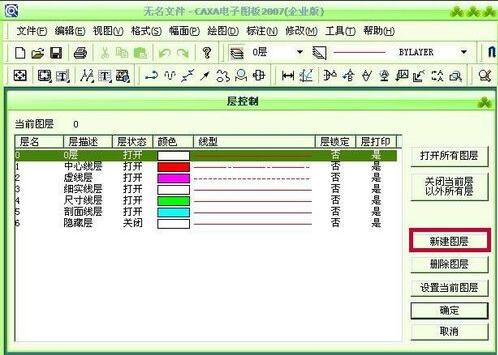
点击新建图层按钮以后,再左边的窗口下面出现新建层1
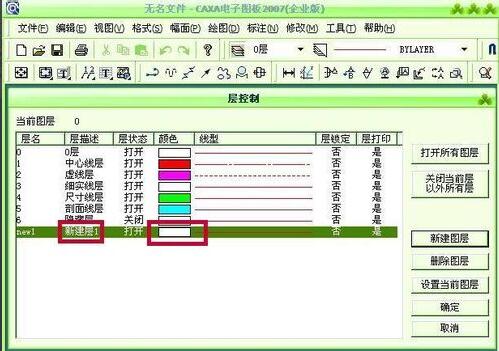
点击新建层1的层描述,将新建层1改为折弯线,然后点击后面的颜色位置
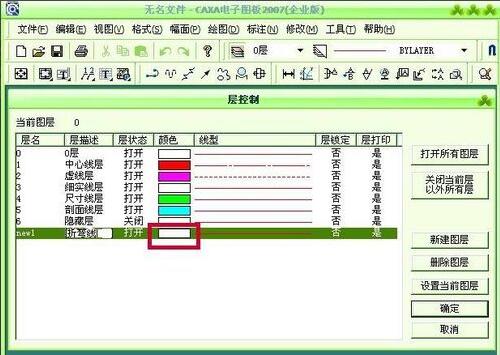
点击颜色以后出现颜色设置窗口,在颜色窗口的右边设置好颜色以后点击下面的添加到自定义颜色按钮,颜色添加到左边的自定义颜色窗口以后点击下面你的确定按钮

颜色设定好以后点击线型,设置线型窗口出现,在窗口上面,选择需要的线型点击下面的确定按钮
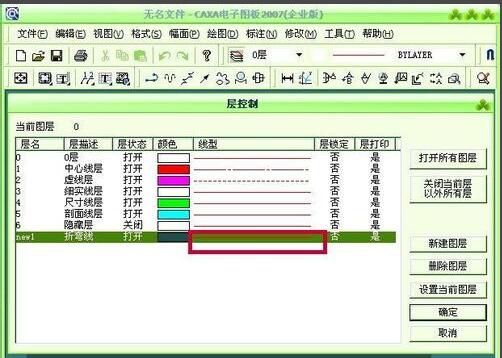
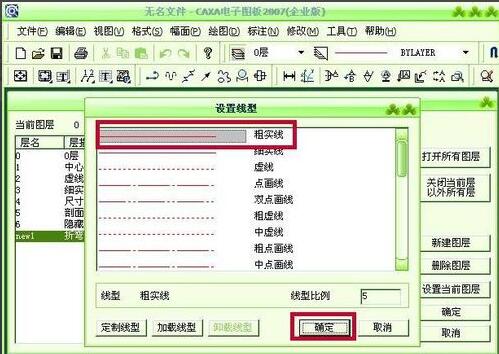
把后面的层锁定和层打印选上“是”还是“否”,如果想随时在图形中删除图层的画建议层锁定选择“否”,打印的时候如果想把图层全部打印下来就选择“是”。设定好以后,点击设置当前图层再点击确定完成设定。
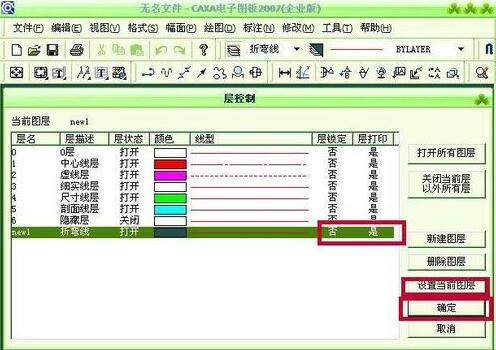
设定好图层以后,就可以在层控制处看到设定的当前图层是折弯线图层。

以上就是小编为大家分享的CAXA电子图板新建图层的教程,相信能够帮助大家更好地了解CAXA电子图板这款软件。
- 数码大师怎么添加视频?数码大师添加视频的方法
- 钉钉如何设置自己的生日?钉钉设置自己生日的步骤
- Win7系统如何加密电脑硬盘?Win7系统全盘加密方法介绍
- QTrade中怎么导入好友?QTrade导入好友的方法
- wps幻灯片页面如何设置循环播放?wps幻灯片页面设置循环播放的方法
- 在QTrade中怎么查看版本号?在QTrade中查看版本号的方法
- 抖音怎么拍喜欢的人我们交往吧视频特效?抖音喜欢我的人我们交往吧视频特效使用方法
- Win7怎么重启Apple Mobile Device Service服务?
- 微信中怎么玩快读文小程序?微信中玩快读文小程序的方法
- Win8系统下玩绿色征途提示direct3D不可用怎么办?
- scratch编程如何添加文本?scratch编程添加文本的方法
- Win8系统提示USB设备无法启动代码10如何解决?
- Ai如何使用剪切蒙版?Ai使用剪切蒙版的方法步骤
- is语音怎么设置密保?is语音密保设置方法
- 金山毒霸如何拦截广告?金山毒霸拦截广告的方法
- 叨叨记账如何记收入?叨叨记账记收入的方法
- 全民小视频如何进行签到?全民小视频的签到方法
- 省钱日报怎么领取外卖优惠券?省钱日报领取外卖优惠券的方法
- 乐教乐学密码忘记怎么办?乐教乐学密码忘记的解决方法
- 斗米兼职怎么切换城市?斗米兼职城市切换方法
- 作业帮怎么查看收藏内容?作业帮查看收藏内容的方法
- 苏宁金融怎么设置支付密码?苏宁金融设置支付密码的方法
- 苏宁金融怎么绑定银行卡?苏宁金融绑定银行卡的方法
- 轻颜相机滤镜贴纸在哪里?轻颜相机查找滤镜贴纸的方法
- MuMu模拟器出现网络异常怎么办?MuMu模拟器出现网络异常的解决方法
- vivo X27怎么双开微信?vivo X27双开微信的方法
- 速算盒子怎么更换头像?速算盒子更换头像的方法
- 海马玩模拟器如何安装本地apk?海马玩模拟器安装本地apk的方法
- iMovie如何旋转视频?iMovie旋转视频的方法
- 腾讯时光如何使用?腾讯时光的使用方法